netgear无线路由器设置以及设置密码
- 格式:docx
- 大小:37.76 KB
- 文档页数:3

网件路由器的设置技巧分析1. 登录路由器管理页面:用户需要通过浏览器访问路由器的管理页面来进行设置。
默认情况下,访问地址为192.168.1.1,输入该地址后会出现登录界面。
用户可以输入默认的用户名和密码进行登录,通常是“admin”作为用户名,密码为空。
2.修改登录密码:为了增加路由器的安全性,用户应该尽快修改默认的登录密码。
在登录成功后,可以找到密码修改的选项,用户可以设置一个新的复杂密码来保护路由器。
3.修改无线网络名称(SSID):默认情况下,网件路由器的无线网络名称为“NETGEAR”。
为了区分其他无线网络,用户可以修改无线网络名称。
在路由器管理页面中,找到无线设置选项,然后修改SSID为一个容易识别且不容易被猜测的名称。
4.设置无线安全密码:为了保护无线网络不受未经授权的访问,用户需要设置一个无线安全密码(也称为密码密钥或网络密码)。
在路由器管理页面的无线设置选项中,可以找到设置密码的选项。
用户应该选择强密码,它包含字母、数字和特殊字符,并定期更换密码以提高安全性。
5.开启防火墙:网件路由器具有内置的防火墙功能,可以帮助阻止恶意攻击和未经授权的访问。
用户可以在路由器管理页面的防火墙设置选项中启用防火墙,并根据自己的需求进行相应的配置。
6.设置端口转发:如果用户需要在家庭网络中运行特定的应用程序或服务器,可能需要配置端口转发。
用户可以在路由器管理页面的端口转发或虚拟服务器选项中设置需要转发的端口,以便将外部请求转发到相应的设备或应用程序。
7.设置家长控制:对于有孩子的家庭,网件路由器提供了家长控制功能,可以帮助父母限制孩子的上网时间和访问内容。
用户可以在路由器管理页面的家长控制选项中设置并配置相应的限制和过滤规则。
8.设置质量服务(QoS):如果用户的家庭网络上有多个设备同时使用带宽,可能会出现网络拥堵或网速变慢的情况。
网件路由器的QoS功能可以帮助用户分配带宽优先级,以确保关键应用程序或设备获得更高的带宽优先级。

netgear路由器安全设置网件公司为企业他们的IT 基础架构提供强大的数据存储、安全、交换、无线解决方案,且无需花费巨大成本,那么你知道netgear路由器安全设置怎么设置吗?下面是店铺整理的一些关于netgear路由器安全设置的相关资料,供你参考。
netgear路由器安全设置的设置方法:一、禁用 SSID 广播WN802Tv2 默认开启SSID 广播,在其覆盖范围内,所有具备无线网卡的计算机都可以查看并连接到该网络,如将其 SSID 广播禁用,则只有知晓正确 SSID 的计算机才能连接至该无线网络,这样可达到安全限制的目的。
登录管理界面,选择Configuration →Wireless →Wireless Settings 选项,Broadcast Wireless Network Name(SSID)选项中选“No”,点击 Apply 按钮。
二、设置无线网络密码设置无线网络密码,是无线网络最常用的加密方式。
设置了无线网络密码后,所有连入该无线网络的计算机均要提供相应的密钥或密码,通过认证后,才能连接至网络。
WN802Tv2 提供明文、WEP、802.1x、WPA、WPA2 和 WPA+WPA2。
具体所使用的网络验证和数据加密如下:无线安全网络验证数据加密明文Open SystemNoneWEPOpen System64/128/152 bit WEPShared KeyWPAPSKTKIP/TKIP+AESRadiusWPA2PSKAES/TKIP+AESRadiusWPA+WPA2PSKTKIP+AES1、明文方式设置为明文方式时,接入到无线网络无需认证也不对数据传输进行加密,容易导致非法侵入和窃听,存在安全风险。
Network Authentication 选择 Open System,Data Encryption 选择 None:点击 Apply 应用并完成配置2、WEP(有线等效加密)WEP 加密是无线加密中最早使用的加密技术,几乎所有网卡都支持该种加密方式。

怎么使用netgear无线路由器无线路由器几乎都会用到,但是由于路由器品牌众多而且不同的路由器设置步骤还不尽相同,这里就以美国网件路由器为例介绍其设置步骤。
如何设置netgear无线路由器方法一:路由器的线路连接很简单,而且接口唯一。
把电脑上的本地连接(有线网卡)的IP和DNS 都改成自动获得IP.连接好后打开IE.输入192.168.1.1回车(如果路由器复位到出厂设置可以直接输入:http://192.168.1.1/start.htm,直接进入设置页面)用户名:admin 密码: password确定后直接进入路由器的全中文设置页面:直接点左边的菜单“基本设置”在“您的因特网连接需要登录吗?”这边点“是”(默认是“否”)在下面的“因特网服务提供商”下面的“登录”这边填你办理的宽带用户名,在“密码”后面框中填入宽带帐号的密码,点下面“应用”完成。
路由器重启后,点击页面左边菜单“路由器状态”看如下页面:在红框中有外网IP 和服务器地址出来表示路由器已经和外网连好,即可联网。
为防止蹭网可进行加密:进入路由器页面点“无线设置”进入设置页面,最常见的WPA–PSK或者WPA2-PSK加密。
但是个别无线网卡是不支持WP2-PSK加密的,因此一般设置WPA-PSK加密为好。
如何设置netgear无线路由器方法二:1.路由器连入网络。
将网线接入路由器的WAN口,用网线将电脑与路由器的任意一个Lan口连接。
启动电脑,当Lan口闪烁,即说明电脑与路由器成功建立通讯。
2.系统连接到路由器。
打开电脑的wifi,搜索路由器默认wifi 名(路由器背面铭牌有写),连接wifi网络。
第一次使用路由器一般不用输入wifi密码。
3.进入网关界面。
打开电脑浏览器,输入路由器背后铭牌的网关ip地址(一般是192.168.1.1),进入网关配置界面。
(新路由一般会自动弹出此界面)4.设置上网方式。
进入高级设置中的WAN口设置。

netgear 无线路由器设置图解教程 篇一:网件(NETGEAR)无线路由器设置图文教程 第 1 步将 WGR614v6 接入网络 ?目前一般的家庭或小型办公网络最常使用的是 ADSL 接入,直接用电脑拨号上网时的网 络连接如下: ?使用 WGR614v6 实现共享上网,若使用有线,正确的连接方式如下: ?电脑应先连接到 WGR614v6 的四个局域网端口之一(见上图 C 曲线) ?再用另一条网线将 WGR614v6 的互联网端口(路由器上单独的那个端口)与 ADSL MODEM 连接(见上图)。
第 2 步电脑网络属性配置 ? 在配置路由器前,首先要对用来管理路由器的电脑进行网络属性的配置 , 下面以 Windows XP Home Edition Service Pack 2 为例来说明电脑的配置过程: 2.1. 启动电脑,右键单击桌面或“开始”中的“网上邻居”选“属性”,右键单击“本地连接”选 “属性”,选中“Internet 协议(TCP/IP)”,点击“属性”: 2.2. 将电脑设为“自动获得 IP 地址”,“自动获得 DNS 服务器地址”点击“确定”:第 3 步登 录路由器 3.1. 确保电脑已按照第一步所述通过有线连接到路由器的四个 LAN 口之一, 启动路由器。
3.2. 打开电脑的 Internet Explorer 或者 Netscape Navigator 等其他浏览器,在浏览器的地 址栏键入 http://192.168.1.1/basicsetting.htm 后回车 『注』初次设置路由器须按以上步骤,以后管理路由器或者更改配置,只需要在 IE 浏览 器中输入 192.168.1.1,此时路由器会要求提供用户名和密码。
登录路由器用户名: admin, 密码: password,都是小写: 默认进入的页面是”基本设置”页面,如图: 『注意』无论您的宽带采用何种接入方式,都须先通过有线方式连接到路由器,在基本设 置页面中进行相应的设置,完成后无线收发功能才会开启,才可使用无线连接。
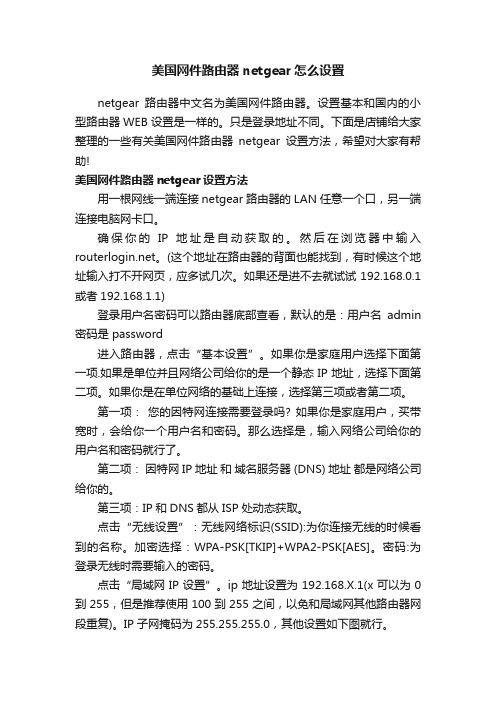
美国网件路由器netgear怎么设置netgear路由器中文名为美国网件路由器。
设置基本和国内的小型路由器WEB设置是一样的。
只是登录地址不同。
下面是店铺给大家整理的一些有关美国网件路由器netgear设置方法,希望对大家有帮助!美国网件路由器netgear设置方法用一根网线一端连接netgear路由器的LAN任意一个口,另一端连接电脑网卡口。
确保你的IP地址是自动获取的。
然后在浏览器中输入。
(这个地址在路由器的背面也能找到,有时候这个地址输入打不开网页,应多试几次。
如果还是进不去就试试192.168.0.1或者192.168.1.1)登录用户名密码可以路由器底部查看,默认的是:用户名admin 密码是 password进入路由器,点击“基本设置”。
如果你是家庭用户选择下面第一项.如果是单位并且网络公司给你的是一个静态IP地址,选择下面第二项。
如果你是在单位网络的基础上连接,选择第三项或者第二项。
第一项:您的因特网连接需要登录吗? 如果你是家庭用户,买带宽时,会给你一个用户名和密码。
那么选择是,输入网络公司给你的用户名和密码就行了。
第二项:因特网IP地址和域名服务器 (DNS) 地址都是网络公司给你的。
第三项:IP和DNS都从ISP处动态获取。
点击“无线设置”:无线网络标识(SSID):为你连接无线的时候看到的名称。
加密选择:WPA-PSK[TKIP]+WPA2-PSK[AES]。
密码:为登录无线时需要输入的密码。
点击“局域网IP设置”。
ip地址设置为192.168.X.1(x可以为0到255,但是推荐使用100到255之间,以免和局域网其他路由器网段重复)。
IP子网掩码为255.255.255.0,其他设置如下图就行。
设置完上面的几个就基本完成了。
外线接广域网蓝口WAN。
就可以上网了,无线也可以连接了。

美国网件NETGEARWN1000RP无线路由器怎么设置
美国网件NETGEARWN1000RP无线路由器怎么设置?万用无线扩展王可以有效延伸家中已有的无线信号,扩展无线覆盖范围,消除无线盲区。
主体
品牌美国网件(NETGEAR) 纠错
型号 WN1000RP 纠错
颜色白色纠错
类型中继器纠错
材质环保材质纠错
功能
WPS 不支持纠错
无线桥接不支持纠错
网络协议 TCP/IP 纠错
QoS限速功能不支持
美国网件NETGEAR路由应让其复位,恢复原始设置,方法是在后面按一下reset,之后你按照这个方法重新设置一次:
美国网件NETGEAR无线路由器怎么设置有线宽带网线插入无线路由WAN口,然后用一根网线从LAN口与你的笔记本(或台式机)直连。
然后打开浏览器,输入一般都是192.168.1.1,或者192.168.0.1,(看你的说明书说明书)输入管理账号和密码,一般都是admin,进入设置向导,一步一步填过去,根据你的宽带来源做好选择,如果是ADSL,则要填写用户名和密码,如果是有固定ip地址或者不是固定ip地址的宽带,则要填写必须的信息,一路填过去,很简单。
原装网件NETGEAR WGR614 V8 dd-wrt 无线路由器万能中继AP网桥使用说明书一、打开IE浏览器,在地址栏输入:192.168.1.1第一次使用输入用户名root密码admin —定要注意是小写,且不能输错,不然无法进入系统设置界面•进入系统设置界面,然后把界面改成中文语言3 I l.h ulld 1 T?<UI | ■ ■ 1st E lit IM ■ VtnddDVf lift BiEAiit Xfepl fUfi-EMML.-W L^rd bupwtMT1C n-vr-IP Flftrr(drifiatl: Hine fnr P :TB 匚ar”b5 Ccrfcrcrdd-wrt..-nrnccrtnol panel|时机孑&: £Xj-«A"l € i -^xr 厲:!aa.■ r :・artM — e RM 轨灯巧您 册」厢■' I-.-iiiArbwr^t^F^inn™ i .ii 〔.-.naiWBwmt t 申 fti 怯(wtni#whWillFvU 审hs.堆事屮 **ft* ki*■wtw PawRvdi R^jki 」箝”3亡 EnJrr 刊肝rE加卸d EsTtnWebj^CLU Pcdtgriijn Twirls JE?^hh Wa ShniS Sfe P*3£rd h«L£rtli \ Ip-r § 打kWgH M1P '□ HTTPStavw^n AniE ■■■getting<*) Enahb Dusaih捌 turn 怙 Wet 'M fltfriTijri- * 卅*iriitiri^dl d dnc WtuipFngl^i■□-irme liaJlEind•-中文:界面R*uter M*R^perwse<it JTftl' Mil.'置总塑 换炉 工AH) —.申中M 中电n t.2屮时下粒剽止进项如果还没有变成中文界面,请点IE 菜单栏的刷新,就会出现中文界面,或者重新打开IE 浏览器 二、上网设置(此功能相当于一台普通的无线路由器, 下面的“三、无线中继设置”可省略) 1基本设置。
网件NETGEAR WNR2000无线路由器设置指南无线路由器已经成为现代生活中必不可少的一部分。
它们为我们提供了无线网络连接,使我们能够在家中工作、学习和娱乐。
本文将为您提供关于如何设置网件NETGEAR WNR2000无线路由器的详细指南。
请按照以下步骤进行设置,以确保您的路由器正常工作和保持安全。
1. 连接硬件设备在开始设置之前,首先确保您已正确连接所有硬件设备。
将您的无线路由器与电源适配器连接,并将其插入电源插座。
接下来,将一根网线连接到您的互联网提供商(ISP)的调制解调器,并将其插入无线路由器的WAN端口。
2. 访问路由器设置页面要访问网件NETGEAR WNR2000无线路由器的设置页面,首先打开您的互联网浏览器,如Google Chrome、Mozilla Firefox或Microsoft Edge。
在浏览器的地址栏中键入路由器的默认网关地址,通常为192.168.1.1。
按下回车键,将会显示一个登录页面。
3. 登录路由器在登录页面中,输入默认的用户名和密码。
默认情况下,网件NETGEAR WNR2000的用户名为"admin",密码为空。
如果您之前更改过用户名和密码,请使用您自己设置的来登录。
点击“登录”按钮,您将会被重定向到路由器的设置界面。
4. 更改管理员密码为了保护您的路由器和网络安全,我们建议您立即更改管理员密码。
在设置页面中,找到“管理”或“管理设置”选项。
在该选项下,您可以更改管理员密码为一个强密码,以防止他人未经授权地访问您的路由器。
5. 配置无线网络设置在设置页面中,找到“无线设置”或“无线网络”选项。
在该选项下,您可以配置无线网络的名称(也称为SSID)和密码。
SSID是您无线网络的名称,将被其他设备用于识别和连接到您的网络。
密码是访问您网络所需的安全代码,以防止未经授权的设备访问。
强烈建议您使用WPA2-PSK加密,并选择一个强密码以确保网络的安全。
NETGEAR 家用无线宽带路由器无线安全几种方式的配置过程(本文适合MR814/WGR614/WGT624/WGT634U/WPN824/WGU624 )有时候用户担心使用无线路由器的时候,隔壁的有心人会进入我们的无线网络,降低了自己的上网带宽,也对本身的电脑数据产生一定的不安全因素。
在此,我们向各位阐述一下如何配置NETGEAR无线宽带路由器来对无线网络进行加密和限制。
测试环境:1. 无线网卡:NETGEAR WG511T2. 无线路由器:WGR614v63. 电脑:IBM R40e4. 操作系统:Windows XP/SP2大致上,有几种无线安全加密方式可以提供给用户选择:一、禁止SSID的广播(无线网络名称的广播)二、无线网卡MAC地址的限制三、WEP加密四、WPA-PSK加密以下,我们将一一说明如何实现。
目录1.通过禁止无线设备的SSID的广播进行安全限制1.1.查看SSID1.2.关闭SSID广播2.通过无线网卡的MAC限制2.1.查看MAC地址2.2.起用MAC地址限制3.WEP加密3.1.配置无线路由器的WEP3.2.使用NETGEAR管理工具连接WEP3.3.使用XP自带无线管理工具连接WEP4.WPA-PSK加密4.1.配置路由器的WPA-PSK加密4.2.使用NETGEAR无线管理工具连接WPA-PSK4.3.XP自带无线管理工具连接WPA-PSK通过禁止无线设备的SSID的广播进行安全限制1.1查看SSID在WGR614配置界面左上方Setup大项下的Wireless Settings菜单:点击它,查看当前无线网络的SSID号,如上图,SSID号为NETGEAR。
使用NETGEAR管理工具和使用XP自带无线管理工具在搜索无线网络时候分别可以看到:NETGEAR无线管理工具(只适合用于NETGEAR无线网卡):为什么在电脑上可以看到呢?因为我们的路由器起用了无线网SSID的广播,下面,我们将它进行关闭。
netgear无线路由器设置图解教程篇一:网件(neTgeAR)无线路由器设置图文教程第1步将wgR614v6接入网络?目前一般的家庭或小型办公网络最常使用的是ADsL接入,直接用电脑拨号上网时的网络连接如下:?使用wgR614v6实现共享上网,若使用有线,正确的连接方式如下:?电脑应先连接到wgR614v6的四个局域网端口之一(见上图c曲线) ?再用另一条网线将wgR614v6的互联网端口(路由器上单独的那个端口)与ADsLmoDem连接(见上图)。
第2步电脑网络属性配置?在配置路由器前,首先要对用来管理路由器的电脑进行网络属性的配置,下面以windowsxphomeeditionservicepack2为例来说明电脑的配置过程:2.1.启动电脑,右键单击桌面或“开始”中的“网上邻居”选“属性”,右键单击“本地连接”选“属性”,选中“Internet协议(Tcp/Ip)”,点击“属性”:2.2.将电脑设为“自动获得Ip地址”,“自动获得Dns服务器地址”点击“确定”:第3步登录路由器3.1.确保电脑已按照第一步所述通过有线连接到路由器的四个LAn口之一,启动路由器。
3.2.打开电脑的Internetexplorer或者netscapenavigator等其他浏览器,在浏览器的地址栏键入http://192.168.1.1/basicsetting.htm后回车『注』初次设置路由器须按以上步骤,以后管理路由器或者更改配置,只需要在Ie浏览器中输入192.168.1.1,此时路由器会要求提供用户名和密码。
登录路由器用户名:admin,密码:password,都是小写:默认进入的页面是”基本设置”页面,如图:『注意』无论您的宽带采用何种接入方式,都须先通过有线方式连接到路由器,在基本设置页面中进行相应的设置,完成后无线收发功能才会开启,才可使用无线连接。
接下去的内容就将介绍ADsL拨号、固定Ip及动态Ip三种宽带接入方式在基本设置中的配置。
netgear无线路由器设置以及设置密码
随着互联网的普及和应用的需求增加,无线路由器成为了现代家庭和办公场所必备的网络设备之一。
Netgear作为一家知名的网络设备制造商,其无线路由器产品在市场上非常受欢迎。
本文将为您介绍如何设置Netgear无线路由器并设置密码,以确保网络的安全和稳定。
第一步:连接和设置
1. 确保您的Netgear无线路由器已正确连接到电源并且开启。
您可以通过观察路由器的指示灯来确认电源是否正常工作。
2. 将您的电脑或移动设备与Netgear无线路由器进行连接。
您可以使用无线连接或者通过网线连接到路由器的LAN接口。
3. 打开您的浏览器,输入默认的路由器IP地址。
通常情况下,Netgear路由器的默认IP地址为192.168.1.1或者192.168.0.1。
按下回车键进入路由器的管理界面。
4. 输入您的管理员用户名和密码。
默认情况下,Netgear路由器的用户名为"admin",密码为空。
如果您之前更改过这些信息,请使用您所设置的用户名和密码进行登录。
第二步:基本设置
1. 在路由器的管理界面中,找到“基本设置”或类似的选项。
在这个页面上,您可以配置路由器的基本网络设置。
2. 首先,在“Internet连接类型”或“WAN设置”中选择您的网络连接类型。
如果您是通过电缆或DSL接入互联网,选择动态IP。
如果您是通过宽带账号登录,选择PPPoE。
3. 根据您的网络服务提供商的要求,输入相应的网络设置信息,比如IP地址、子网掩码、默认网关和DNS服务器。
4. 然后,设置无线网络名称(SSID)。
您可以设置一个易于记忆的名称,并确保启用无线网络。
5. 设置无线网络的安全性。
选择WPA2-PSK(当前较为安全的加密方式),并设置一个强密码。
密码应包含大小写字母、数字和特殊字符,并且足够长以提高安全性。
6. 保存并应用更改。
路由器将重新启动并应用新的设置。
第三步:高级设置
1. 在路由器管理界面中,找到“高级设置”或类似的选项。
在这个页面上,您可以进一步配置路由器的功能和特性。
2. 配置端口转发和地址映射。
如果您需要从外部访问内部网络设备(比如摄像头或文件服务器),您可以在这里设置端口转发和地址映射规则。
3. 启用家长控制功能。
如果您有儿童使用网络,您可以限制他们的访问时间和内容,以保护他们的在线安全。
4. 设置无线网络范围和信号强度。
您可以调整路由器的传输功率,
以优化无线网络的覆盖范围和信号强度。
5. 执行其他适合您需求的高级设置,比如设置虚拟专用网络(VPN)、QoS(服务质量)、域名过滤等。
第四步:密码设置
1. 在路由器管理界面中,找到“密码设置”或类似的选项。
在这个页
面上,您可以更改管理员密码和无线网络密码。
2. 修改管理员密码。
输入当前管理员密码,并设置一个新的强密码。
管理员密码用于登录路由器管理界面,确保只有经过授权的人员可以
进行设置更改。
3. 修改无线网络密码。
找到相应的选项,输入当前的无线网络密码,然后设置一个新的安全密码。
4. 保存并应用更改。
确保新密码已成功保存,并且重新连接无线网
络以确保密码生效。
总结:
本文为您介绍了Netgear无线路由器的设置和密码设置方法。
通过
按照以上步骤进行设置,您可以保证无线网络的稳定和安全。
请记住,设置一个强密码非常重要,以防止他人非法访问您的网络和设备。
如
果您有任何问题或需要进一步的帮助,请参考Netgear路由器的用户手
册或咨询技术支持。
祝您拥有愉快的无线网络体验!。